Comment faire un clic droit sur iPad
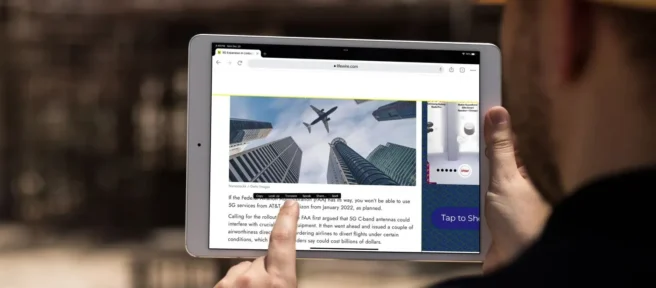
Ce qu’il faut savoir
- Pour faire un clic droit sur l’iPad, appuyez et maintenez votre doigt sur ou près du texte pour ouvrir le menu contextuel.
- Vous ne pouvez pas faire un clic droit partout sur l’iPad.
- Le menu contextuel a moins de fonctions que l’exécution de la même option sur un ordinateur.
Cet article fournit des informations sur la façon de cliquer avec le bouton droit sur un iPad et où vous pouvez utiliser cette fonction.
Pouvez-vous cliquer avec le bouton droit sur iPad?
Oui, vous pouvez faire un clic droit sur un iPad, mais seulement dans une capacité limitée.
Si vous vous êtes habitué à utiliser le menu du clic droit sur votre ordinateur, vous savez qu’il peut ouvrir un monde d’options auxquelles vous ne pourriez pas accéder avec le clic gauche. Mais cliquer est intrinsèquement une fonction de la souris, ce qui signifie qu’elle a été intégrée à la souris de l’ordinateur et au système d’exploitation du bureau pour ouvrir des menus contextuels.
Vous pouvez toujours exécuter certaines des fonctions pour lesquelles vous utiliseriez un clic droit sur votre ordinateur, mais toutes les fonctions ne sont pas disponibles, et celles qui le sont sont généralement spécifiques au travail avec du texte. Par exemple, vous pouvez appuyer et maintenir un élément de texte sur votre iPad ou dans votre navigateur Web sur l’iPad, et cela ouvrira un menu contextuel contenant quelques fonctionnalités.
Vous pouvez également utiliser une souris connectée Bluetooth pour faire un clic droit sur votre iPad. Vous recevrez toujours des menus contextuels limités lorsque vous l’utiliserez, mais une souris pourrait être le moyen le plus simple de travailler si vous avez de l’espace et une souris à utiliser.
Comment faire un clic droit sur un iPad sans souris?
Si vous voulez faire un clic droit sur votre iPad, tout ce que vous avez à faire est d’appuyer un doigt sur l’écran et de le maintenir pendant une seconde ou deux (sans bouger). Ce geste ouvre le menu contextuel de l’application que vous utilisez.
Cependant, il y a un aspect à comprendre sur le clic droit sur l’iPad: c’est contextuel à l’application. Cela signifie que le « clic droit »dépend de l’application que vous utilisez.
Par exemple, si vous essayez de cliquer avec le bouton droit sur un emplacement vide de votre écran d’accueil en maintenant votre doigt appuyé sur l’écran, vous n’obtenez pas de menu contextuel. Au lieu de cela, vos icônes commencent à trembler. C’est parce que le «clic droit» sur l’écran d’accueil (qui est une application appelée Springboard) active la possibilité pour vous de réorganiser ou de supprimer des icônes et des applications sur votre écran.
Cependant, si vous appuyez et maintenez (en fait un clic droit) sur un lien dans votre navigateur Web, cela ouvre un menu différent qui comprend des options comme Ouvrir dans un nouvel onglet, Ouvrir en navigation privée, Ouvrir dans une nouvelle fenêtre, Ajouter à la lecture Liste et Copier le lien.
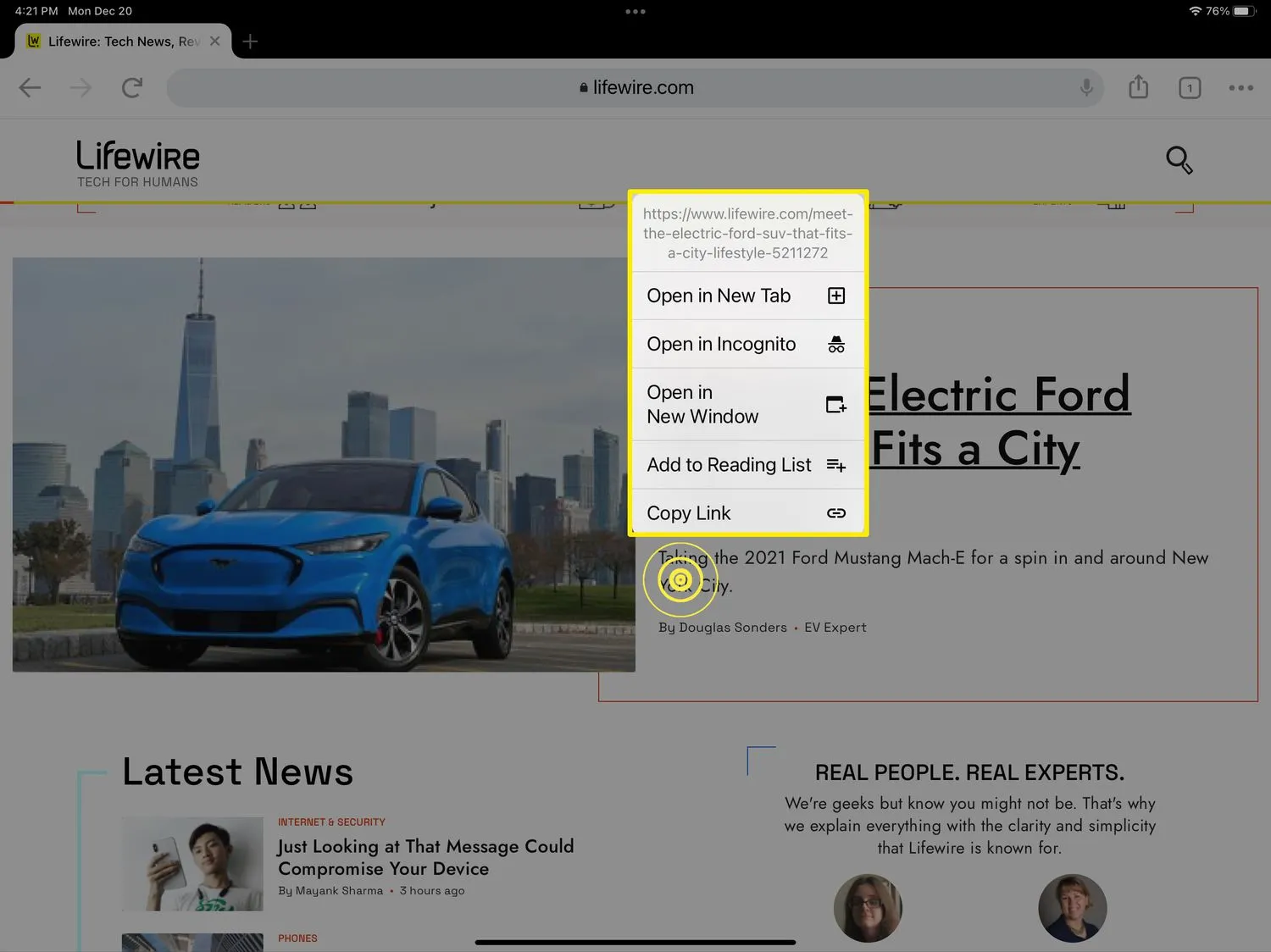
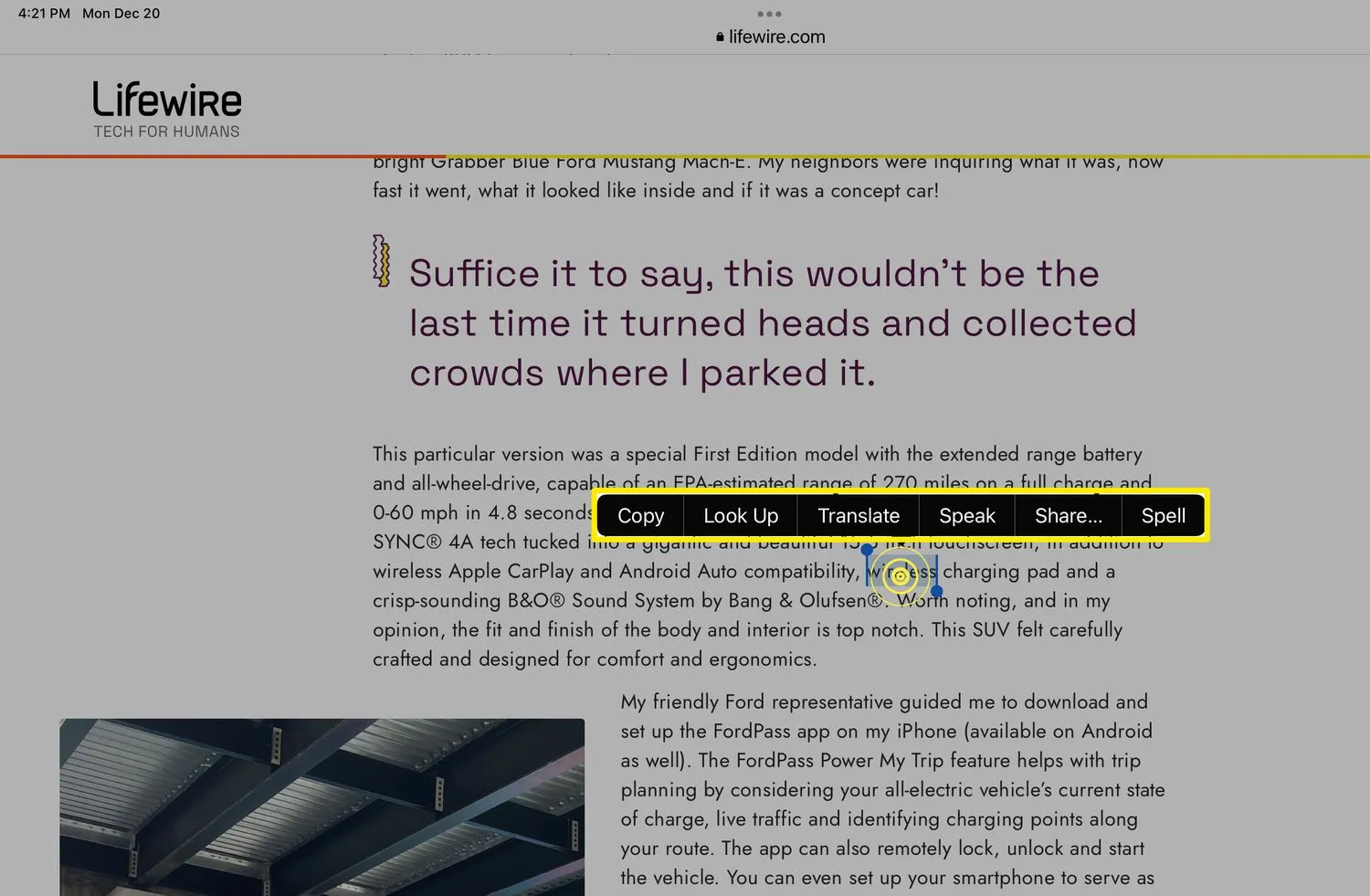
Toutes les applications prennent-elles en charge le clic droit?
Étant donné que le clic droit est intégré à iPadOS, toutes les applications peuvent être capables si les développeurs d’applications ajoutent des menus contextuels à leurs applications. Il est prudent de supposer que les applications prennent en charge cette fonctionnalité, et vous le saurez en appuyant longuement sur l’élément avec lequel vous souhaitez en faire plus: icône de menu, mot(s), autres éléments de l’application, etc.
- Comment copier et coller sur un iPad? Pour copier du texte sur iPad, maintenez le doigt appuyé jusqu’à ce que le premier mot soit mis en surbrillance, faites glisser pour mettre en surbrillance tout le texte souhaité, puis appuyez sur Copier. Pour copier un lien, appuyez longuement sur le lien, puis appuyez sur Copier. Pour coller, appuyez deux fois ou appuyez longuement, puis sélectionnez Coller.
- Comment puis-je obtenir le bouton Accueil sur l’écran de mon iPad? Pour afficher le bouton Accueil de l’iPad sur votre écran tactile, accédez à Paramètres > Accessibilité > Tactile > AssistiveTouch. Sur les modèles plus anciens, accédez à Paramètres > Général > Accessibilité.



Laisser un commentaire